如何将Vigor 路由器恢复至出厂默认设置
关于路由器恢复出厂设置的复位方法

关于路由器恢复出厂设置的复位方法路由器复位/恢复出厂设置的方法一、TP-LINK路由器如何复位TP-LINK TL-R402M,TL-R410,TL-R460,TL-R480T等有线路由器,以及无线路由器TL-WR340G,TL-WR541G,TL-WR641G等恢复出厂设置的方法:1、在路由器的前面或后面板上有一个小孔(不同的路同器,此孔的位置有所不同),旁有单词:Reset;2、关闭路由器的电源,找一如笔尖类的尖物按住Reset键;3、给路由器加电,等待约3-10秒钟,待M1和M2灯同时闪烁三次后可松手(无线路由器为System灯闪烁三次),复位成功;注意复位后路由器将会恢复为出厂设置,默认登陆IP是192.168.1.1;默认用户名和密码是admin/admin。
二、D-link路由产品恢复出厂设置的方法1、先按后面“reset〞,此时不断路由器的电源。
2、按住2-5秒后,关掉电源,此时仍然按住小孔里的“reset〞。
3、断电后在按过10秒后在取出。
4、最后在插上电源,初始地址192.168.0.1,初始帐号:admin,初始密码:admin。
三、mercury水星路由器复位方法1、在路由器的前/后面板上有一个小孔,旁有单词:Reset;2、关闭路由器的电源,找一如笔尖类的尖物按住Reset键;3、按住的同时给路由器加电,等待约3-10秒钟,M1和M2灯同时闪烁后可松手,复位成功;注意:复位后路由器将会恢复为出厂设置,默认登陆IP是192.168.1.1;默认用户名和密码是admin/admin,登陆时请注意电脑的IP地址是不是在192.168.1.0网段!四、腾达路由器恢复出厂设置的方法1、用尖东西按住reset键(在复位孔里)10秒,断路由器电源按住reset 键不要松,插上电源翻开路由器,等开机10秒后再松开reset键。
2、然后再在你的电脑上浏览器地址栏上输入192.168.0.1(有的默认是192.168.1.1)回车,用户名和密码都是admin。
路由器怎么恢复出厂设置

路由器怎么恢复出厂设置
恢复路由器到出厂设置可以按照以下步骤进行操作:
1. 打开浏览器,并输入路由器的默认IP地址(通常为19
2.168.1.1或
192.168.0.1),按回车键进入路由器管理界面。
2. 输入管理员账号和密码登录路由器管理界面。
如果你之前修改过管理员账号和密码,输入相应的账号和密码进行登录;如果没有修改过,默认账号和密码通常为admin/admin或admin/password。
3. 在路由器管理界面中,找到“设置”或类似的选项。
不同的路由器品牌和型号会有所不同,但一般都会有“设置”或“高级设置”选项。
4. 在设置选项中,查找“恢复出厂设置”或“恢复默认设置”等选项。
可能需要浏览或翻页才能找到该选项。
5. 选择“恢复出厂设置”选项后,会出现一个警告或确认提示框,确认是否继续恢复出厂设置。
如果确认操作,请点击“确定”或“确认”按钮。
6. 路由器会重新启动,并将所有设置恢复到出厂状态。
完成后,可以使用默认的账号和密码登录路由器管理界面。
请注意,恢复出厂设置会清除所有路由器的设置,包括网络名称(SSID)、密码、端口转发设置等,需要重新配置所有设置。
斐讯路由器恢复出厂设置方法有哪些

斐讯路由器恢复出厂设置方法有哪些路由器的主要工作就是为经过路由器的每个数据帧寻找一条最佳传输路径,并将该数据有效地传送到目的站点斐讯致力于向客户提供移动终端、数据通信、云计算等技术设备及整体解决方案和服务的高新技术企业公司,那么你知道斐讯路由器恢复出厂吗?下面是小编整理的一些关于斐讯路由器恢复出厂的相关资料,供大家参考下斐讯路由器恢复出厂设置的方法一在设置页面恢复出厂设置1、在浏览器地址栏中输入:192.168.1.1 并按下回车键——>“用户名”输入:admin——>“密码”输入:admin——>点击“登录”,如下图所示。
输入用户名和密码,登录到斐讯路由器的设置页面注意问题:(1)、如果在浏览器中输入192.168.1.1。
(2)、斐讯FIR303C路由器的默认用户名和密码都是:admin。
(3)、如果用admin无法登录,说明之前已经更改了登录密码,需要输入修改后的登录密码,才能登录到FIR303C的设置页面。
(4)、如果不知道修改后的登录密码,请使用方法二来把斐讯路由器恢复出厂设置。
2、点击“系统工具”——>“系统管理”——>“恢复出厂设置”,如下图所示在斐讯路由器设置页面,恢复出厂设置3、在弹出的对话框中,“确定”,如下图所示在弹出的对话框中,“确定”斐讯路由器恢复出厂设置的方法二按住复位按钮恢复出厂设置1、在斐讯路由器的机身上,有一个复位按钮:RESET;请在你自己的斐讯路由器上,找到这个复位按钮。
2、先把斐讯路由器接通电源,然后一直按住复位按钮:RESET不要松开,然后观察斐讯路由器上的指示灯,当所有LAN 口指示灯同时熄灭,并重新闪烁的时候,松开复位按钮即可。
这时候表示复位成功,斐讯路由器正常重启。
相关阅读:路由器安全特性关键点由于路由器是网络中比较关键的设备,针对网络存在的各种安全隐患,路由器必须具有如下的安全特性:(1)可靠性与线路安全可靠性要求是针对故障恢复和负载能力而提出来的。
无线路由器恢复出厂设置方法步骤

无线路由器恢复出厂设置方法步骤有时路由器出现某些故障无法解决我们可以尝试恢复出厂设置,重新设置路由器,那么具体步骤是什么呢。
下面是店铺为大家整理的关于150m无线路由器恢复出厂设置,一起来看看吧!150m无线路由器恢复出厂设置的方法使用路由器的管理IP地址输入在浏览器的地址栏处再回车,输入你路由器的账号和密码,点击【登陆】。
就可以登陆进入。
如果不知道密码了则使用该经验最后一条强制还原路由器。
进入路由器后,在左边找到【系统工具】点击进入。
在系统设置下面,点击【恢复出厂设置】点击单击恢复到出厂设置的,就会让你确认一下,然后回重启路由器。
再次正常启的时候就是出厂设置。
相关阅读:无线网络故障原因分析一、是否属于硬件问题当无线网络出现问题时,如果只是个别终端无法连接,那很有可能是众多接入点中的某个点出现了故障。
一般来说,通过查看有网络问题的客户端的物理位置,就能大致判断出问题所在。
而当所有终端无法连接时,问题可能来自多方面。
比如网络中只有一个接入点,那这个接入点可能就有硬件问题或配置有错误。
另外,也有可能是外界干扰过大,或是无线接入点与有线网络间的连接出现了问题等。
二、接入点的可连接性如何要确定无法连接网络问题的原因,还可以检测一下各终端设备能否正常连接无线接入点。
简单的检测方法就是ping无线接入点的IP地址,如果无线接入点没有响应,有可能是电脑与无线接入点间的无线连接出了问题,或者是无线接入点本身出现了故障。
要确定到底是什么问题,可以尝试从无线客户端ping无线接入点的IP地址,如果成功,说明刚才那台电脑的网络连接部分可能出现了问题,比如网线损坏等。
三、设备的配置是否错误无线网络设备本身的质量一般还是可以信任的,因此最大的问题根源一般来自设备的配置上,而不是硬件本身。
比如可以通过网线直接ping到无线接入点,而不能通过无线方式ping到它,那么基本可以认定无线接入点的故障只是暂时的信号不够、频道偏离等。
华为路由器怎么恢复出厂设置.doc

华为路由器怎么恢复出厂设置华为路由器恢复出厂设置的方法通过复位按钮恢复出厂接通路由器电源。
使用针状物按下路由器的复位按钮,并保持2秒以上,待Hi 灯熄灭时松开,即可恢复出厂设置。
通过手机HiLink APP 恢复出厂手机连接到路由器的Wi-Fi。
打开手机中的HiLink APP。
点击界面右上角设置图标。
点击【设备】。
点击【恢复出厂设置】。
通过Web配置界面恢复出厂1. 电脑连接到路由器的Wi-Fi(或者电脑连接到路由器的LAN 接口)。
2. 打开电脑浏览器,在浏览器地址栏中输入192.168.3.1 访问路由器Web 配置界面。
3. 单击【更多功能】【系统设置】【备份与恢复】。
4. 单击【恢复出厂设置】。
新疆广播电视大学文件新电大教务字〔2019〕21号关于对2019年秋季开放教育各专业部分省开课程进行考核方式改革的通知各地、州、市电大及有关办学单位:为继续深入推进开放教育各专业课程考核改革步伐,新疆电大决定在本学期对16门省开课程进行考核方式改革,课程考核形式全部为100%网上形成性考核,请各办学单位认真遵照执行。
16门省开课程考试改革实施方案请在“电大各级平台-特别论坛-教学管理”栏目中下载。
实施过程中发现的问题请及时与新疆电大远程教育学院相关责任教师联系。
本学期新疆试点专业形成性测评平台暂时停止使用。
18年秋季及以前已经课改的新疆试点专业考核形式为网上形成性考核、形考比例为100%或30%的课程,本学期仍采用改为纸质形考+终结性笔试考试的方式,形考比例全部调整为30%,形考成绩由教学点在规定时间范围内录入系统。
2019春及以后学期新增新疆试点专业的课改课程暂使用非试点专业省开课形考平台进行形成性考核。
其中,行政管理专业专科(新疆试点)两门课程《公共关系学》(ID:00504试卷号:6565)、《公务员制度讲座》(ID:51550试卷号:6043)课程的考核采用非试点行政管理专科的考核形式,即:100%网上形考。
mercury无线路由器怎么恢复出厂设置
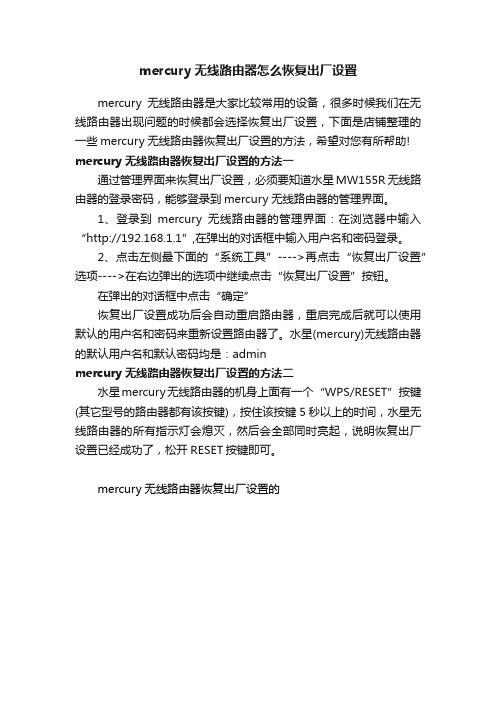
mercury无线路由器怎么恢复出厂设置
mercury无线路由器是大家比较常用的设备,很多时候我们在无线路由器出现问题的时候都会选择恢复出厂设置,下面是店铺整理的一些mercury无线路由器恢复出厂设置的方法,希望对您有所帮助! mercury无线路由器恢复出厂设置的方法一
通过管理界面来恢复出厂设置,必须要知道水星MW155R无线路由器的登录密码,能够登录到mercury无线路由器的管理界面。
1、登录到mercury无线路由器的管理界面:在浏览器中输入“http://192.168.1.1”,在弹出的对话框中输入用户名和密码登录。
2、点击左侧最下面的“系统工具”---->再点击“恢复出厂设置”选项---->在右边弹出的选项中继续点击“恢复出厂设置”按钮。
在弹出的对话框中点击“确定”
恢复出厂设置成功后会自动重启路由器,重启完成后就可以使用默认的用户名和密码来重新设置路由器了。
水星(mercury)无线路由器的默认用户名和默认密码均是:admin
mercury无线路由器恢复出厂设置的方法二
水星mercury无线路由器的机身上面有一个“WPS/RESET”按键(其它型号的路由器都有该按键),按住该按键5秒以上的时间,水星无线路由器的所有指示灯会熄灭,然后会全部同时亮起,说明恢复出厂设置已经成功了,松开RESET按键即可。
mercury无线路由器恢复出厂设置的。
无线路由器恢复出厂设置的方法
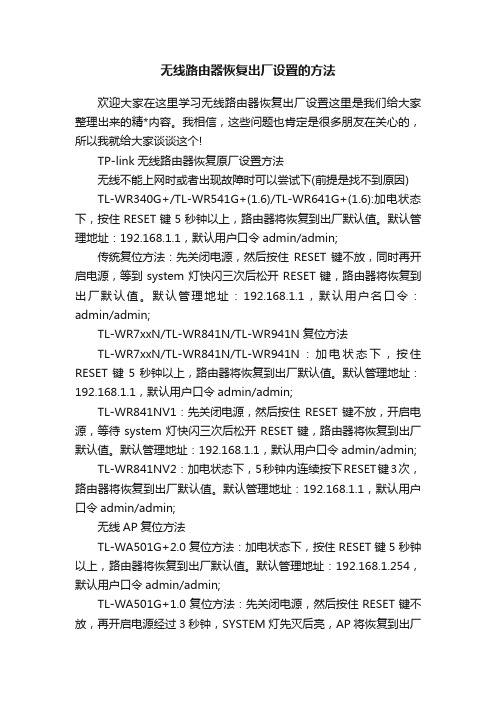
无线路由器恢复出厂设置的方法欢迎大家在这里学习无线路由器恢复出厂设置这里是我们给大家整理出来的精*内容。
我相信,这些问题也肯定是很多朋友在关心的,所以我就给大家谈谈这个!TP-link无线路由器恢复原厂设置方法无线不能上网时或者出现故障时可以尝试下(前提是找不到原因) TL-WR340G+/TL-WR541G+(1.6)/TL-WR641G+(1.6):加电状态下,按住RESET键5秒钟以上,路由器将恢复到出厂默认值。
默认管理地址:192.168.1.1,默认用户口令admin/admin;传统复位方法:先关闭电源,然后按住RESET键不放,同时再开启电源,等到system灯快闪三次后松开RESET键,路由器将恢复到出厂默认值。
默认管理地址:192.168.1.1,默认用户名口令:admin/admin;TL-WR7xxN/TL-WR841N/TL-WR941N复位方法TL-WR7xxN/TL-WR841N/TL-WR941N:加电状态下,按住RESET键5秒钟以上,路由器将恢复到出厂默认值。
默认管理地址:192.168.1.1,默认用户口令admin/admin;TL-WR841NV1:先关闭电源,然后按住RESET键不放,开启电源,等待system灯快闪三次后松开RESET键,路由器将恢复到出厂默认值。
默认管理地址:192.168.1.1,默认用户口令admin/admin;TL-WR841NV2:加电状态下,5秒钟内连续按下RESET键3次,路由器将恢复到出厂默认值。
默认管理地址:192.168.1.1,默认用户口令admin/admin;无线AP复位方法TL-WA501G+2.0复位方法:加电状态下,按住RESET键5秒钟以上,路由器将恢复到出厂默认值。
默认管理地址:192.168.1.254,默认用户口令admin/admin;TL-WA501G+1.0复位方法:先关闭电源,然后按住RESET键不放,再开启电源经过3秒钟,SYSTEM灯先灭后亮,AP将恢复到出厂默认值。
怎么恢复路由器出厂设置?安全上网看这里

怎么恢复路由器出厂设置?安全上网看这里路由器复位操作也叫作恢复出厂设置、初始化、还原等等。
是恢复路由器出厂默认设置的操作,在忘记了管理地址、运行故障、重新配置或者是忘记了管理密码的情况下,可以进行初始化路由器设置的操作。
本篇文章就为你解答,怎么恢复路由器出产设置,以及恢复的后续操作。
路由器恢复出厂设置怎么操作1.在路由器上进行复位路由器有RESET按钮和RESET小孔两种路由器复位键,复位方法相同。
在通电情况下,按住RESET键五秒以上,指示灯快闪三下后,松开RESET键。
如果是RESET小孔,那么需要用尖锐的物品,例如回形针、笔尖等按住。
Tips:部分路由器复位方法为:长按REset键3秒以上等待指示灯全亮,再松开RESET键。
2.在管理界面进行复位在浏览器上登录管理界面,依次单击系统工具、恢复出厂设置。
路由器恢复出厂设置后怎么操作步骤一:登录管理界面,进行路由器的重置。
在浏览器的地址栏上输入管理地址,接着在网页上输入第一次输入的密码,就可以进入管理界面了。
步骤二:路由器完成上网方式的检测后,就可以输入宽带的账号密码了。
Tips:输入错误的宽带账号密码会导致无法连接网络。
在输入密码过程中需要注意字母是否输入大小写等问题。
步骤三:单击登录界面的常用设置,勾选上网设置的图标,就完成设置了。
接着可以用电脑进行宽带的连接,用手机尝试连接无线网络。
还原路由器的注意事项1. 还原路由器后,需要重新设置路由器,因为已经丢失了路由器先前的配置。
2. 还原路由器后,可以在路由器上的标签上查看登录地址和密码等详细信息。
3. 还原路由器时,需要在通电情况下操作。
4. 如果不能在路由器上进行路由器的复位,如果你可以登录管理界面,那么你可以在管路界面进行软件复位。
怎么恢复路由器出产设置?在我们的日常操作中难免会有运行故障、忘记了管理地址,忘记了管理密码等问题,这个时候可以通过复位路由器来解决。
本篇文章就为你提供了复位路由器的方法,以及复位路由器的注意事项。
水星路由器怎么恢复出厂设置

水星路由器怎么恢复出厂设置方法一:按复位按钮恢复出厂设置(通用方法,任何情况下都适用)在水星路由器电源接口或者网线接口的旁边,有一个复位按键,按键下方有英文:RESET或者 Rest、WPS/RESET等等,如下图所示。
请现在你自己的水星路由器中,找到这个复位按键。
具体操作是:在水星路由器接通电源的情况下(也就是正常通电情况下),一直按住复位按键10秒左右的时间,就可以把它恢复出厂设置了。
需要注意的是,有些型号的水星路由器中,复位按键是在一个小孔里面,需要用圆珠笔头、牙签、笔尖、针等细小的物体插入小孔,顶住按压10秒左右,才能够按住里面的复位按键。
方法二:在路由器设置中恢复出厂设置在路由器设置界面恢复出厂设置,需要满足2个条件,一是路由器能正常工作,而是你能登陆到路由器设置界面,也就是要知道路由器的管理员密码。
如果是忘记了路由器密码,无法登陆管理中心,则只能使用方法一的通用恢复出厂设置方法了。
1、首先在浏览器中输入水星路由器登录网址:,认识输入登录密码,先登录到水星路由器的管理页面。
2、登录到水星路由器的管理页面后,请点击高级设置设备管理恢复出厂设置选项打开然后点击右侧页面中的恢复出厂设置按钮,如下图所示。
3、在弹出的对话框中,点击确定,系统会自动进行恢复出厂设置操作,稍微等等一会,就可以了。
相关阅读:路由器安全特性注意点由于路由器是网络中比较关键的设备,针对网络存在的各种安全隐患,路由器必须具有如下的安全特性:(1)可靠性与线路安全可靠性要求是针对故障恢复和负载能力而提出来的。
对于路由器来说,可靠性主要体现在接口故障和网络流量增大两种情况下,为此,备份是路由器不可或缺的手段之一。
当主接口出现故障时,备份接口自动投入工作,保证网络的正常运行。
当网络流量增大时,备份接口又可承当负载分担的任务。
(2)身份认证路由器中的身份认证主要包括访问路由器时的身份认证、对端路由器的身份认证和路由信息的身份认证。
普联路由器怎么复位
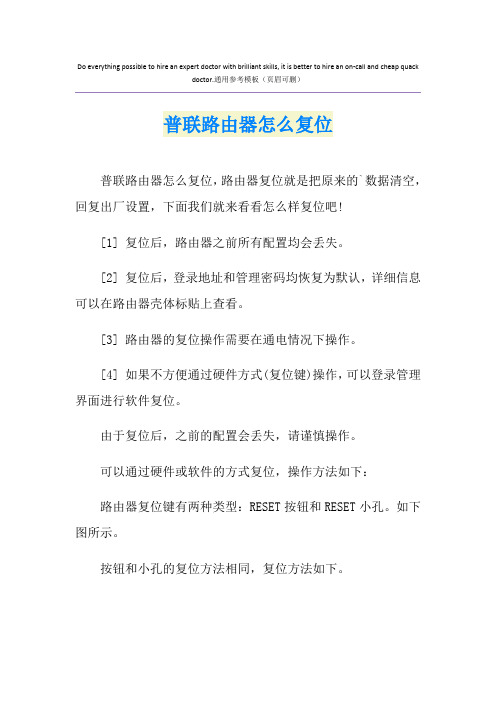
Do everything possible to hire an expert doctor with brilliant skills, it is better to hire an on-call and cheap quackdoctor.通用参考模板(页眉可删)普联路由器怎么复位普联路由器怎么复位,路由器复位就是把原来的`数据清空,回复出厂设置,下面我们就来看看怎么样复位吧![1] 复位后,路由器之前所有配置均会丢失。
[2] 复位后,登录地址和管理密码均恢复为默认,详细信息可以在路由器壳体标贴上查看。
[3] 路由器的复位操作需要在通电情况下操作。
[4] 如果不方便通过硬件方式(复位键)操作,可以登录管理界面进行软件复位。
由于复位后,之前的配置会丢失,请谨慎操作。
可以通过硬件或软件的方式复位,操作方法如下:路由器复位键有两种类型:RESET按钮和RESET小孔。
如下图所示。
按钮和小孔的复位方法相同,复位方法如下。
塑壳(家用):通电状态下,按住RESET键5-8S至系统状态指示灯快闪5下后,再松开RESET键。
(RESET小孔要使用回形针、笔尖等尖状物按住)注意:部分无线路由器的QSS与RESET共用一个按钮。
钢壳(商用):通电状态下,使用回形针等尖状物按住路由器的RESET键,等待5S后,系统状态指示灯快速闪烁1-2S,松开RESET键。
复位后,路由器自动恢复出厂设置并自动重启。
复位键位置说明:商用路由器:复位键一般与网线接口在一侧,如下:部分带电池的3G路由器:需要揭开后盖方可看见,如下:HyFi套装:复位键(孔)的位置在接口左侧,如下:软件复位需要登录到路由器管理界面,在系统工具恢复出厂设置中点击恢复出厂设置,如下:。
无线路由器恢复出厂设置的方法
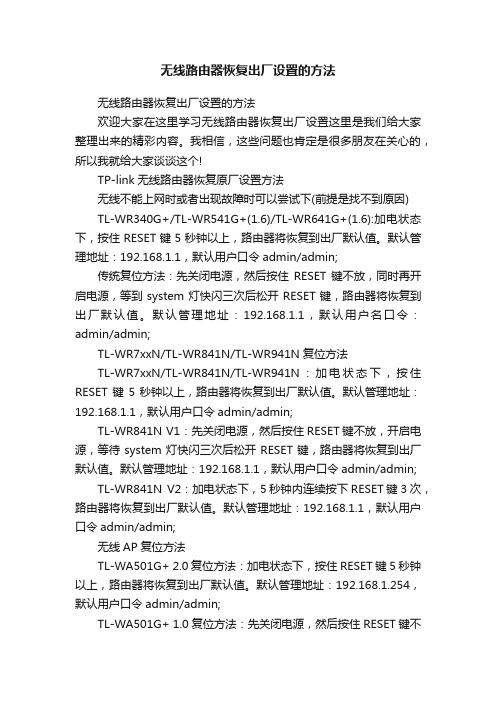
无线路由器恢复出厂设置的方法无线路由器恢复出厂设置的方法欢迎大家在这里学习无线路由器恢复出厂设置这里是我们给大家整理出来的精彩内容。
我相信,这些问题也肯定是很多朋友在关心的,所以我就给大家谈谈这个!TP-link无线路由器恢复原厂设置方法无线不能上网时或者出现故障时可以尝试下(前提是找不到原因)TL-WR340G+/TL-WR541G+(1.6)/TL-WR641G+(1.6):加电状态下,按住RESET键5秒钟以上,路由器将恢复到出厂默认值。
默认管理地址:192.168.1.1,默认用户口令admin/admin;传统复位方法:先关闭电源,然后按住RESET键不放,同时再开启电源,等到system灯快闪三次后松开RESET键,路由器将恢复到出厂默认值。
默认管理地址:192.168.1.1,默认用户名口令:admin/admin;TL-WR7xxN/TL-WR841N/TL-WR941N复位方法TL-WR7xxN/TL-WR841N/TL-WR941N:加电状态下,按住RESET键5秒钟以上,路由器将恢复到出厂默认值。
默认管理地址:192.168.1.1,默认用户口令admin/admin;TL-WR841N V1:先关闭电源,然后按住RESET键不放,开启电源,等待system灯快闪三次后松开RESET键,路由器将恢复到出厂默认值。
默认管理地址:192.168.1.1,默认用户口令admin/admin;TL-WR841N V2:加电状态下,5秒钟内连续按下RESET键3次,路由器将恢复到出厂默认值。
默认管理地址:192.168.1.1,默认用户口令admin/admin;无线AP复位方法TL-WA501G+ 2.0 复位方法:加电状态下,按住RESET键5秒钟以上,路由器将恢复到出厂默认值。
默认管理地址:192.168.1.254,默认用户口令admin/admin;TL-WA501G+ 1.0 复位方法:先关闭电源,然后按住RESET键不放,再开启电源经过3秒钟,SYSTEM灯先灭后亮,AP将恢复到出厂默认值。
无线路由器恢复出厂设置的三种方法

无线路由器恢复出厂设置的三种方法2021-11-22路由器突然连不上网,是WiFi账号密码问题?还是隐藏网络突然找不到了?咨询售后技术支持说可以恢复出厂设置看看。
那么,问题又来了,这怎么操作?别急,北京宽带通告诉你以下三种方法。
(资料源自网络)复位须知1、复位需要在路由器通电的情况下操作。
2、复位(RESET)也叫恢复出厂设置,一般情况下,在已忘记路由器登录密码、需重新配置或售后技术支持推荐您恢复出厂设置等情况下,可以将路由器复位。
3、复位后,会清空您之前对路由器的所有设置,您需要重新设置路由器才能上网,请谨慎操作。
4、复位后,登录地址和管理密码恢复为默认,详细信息可以在路由器机壳背板贴纸上查看。
5、路由器支持“软件恢复出厂设置”和“硬件恢复出厂设置”两种方法,但无法登录管理界面时,只能采取硬件方式(按复位键)复位。
1.硬件方式:按复位键此方法最简单直接只需要将路由器通电不需要考虑能否上网能不能进管理页面一、无线路由器无线路由器的复位键有两种类型:RESET按钮和RESET小孔,如下图复位方法:路由器通电情况下,按住路由器RESET键8~10秒(即指示灯全亮时)再松开,路由器恢复出厂设置。
(RESET小孔要用笔尖等尖状物按住)。
二、Mesh分布式路由器腾达Mesh路由器每只底部都有电源插口,WAN口和LAN口,及复位键RESET,可以对出现问题的单只路由器进行复位重新设置,不影响整体WiFi解决方案;复位方法一样:路由器通电情况下,按住路由器RESET键8~10秒(即指示灯全亮时)再松开,路由器恢复出厂设置。
(RESET小孔要用笔尖等尖状物按住)。
腾达穿墙宝MW6/MW5G/MW3等Mesh分布式路由器是为大户型量身打造的家庭智能组网WiFi覆盖解决方案,采用新一代真mesh 技术,多个路由器通过双频桥接自动组成分布式网络,一个节点既能接收信号也能发送信号,有效扩大WiFi的覆盖范围,且双频桥接稳定,损耗小,即使是穿墙、跨楼层也不会造成信号衰减。
路由器恢复出厂设置

路由器恢复出厂设置一、什么是路由器恢复出厂设置在使用路由器的过程中,偶尔我们可能需要将路由器的配置信息恢复到出厂设置,以解决一些网络问题或者重新设置路由器。
恢复出厂设置就是指将路由器的所有配置信息重置为出厂时的默认状态,包括网络名称、登录密码、端口设置等。
二、为什么需要恢复出厂设置恢复出厂设置主要有以下几个情况下需要考虑:1. 忘记路由器的登录密码如果你忘记了路由器的登录密码,无法登录管理界面进行更改配置,那么恢复出厂设置是一个简单快捷的解决方法。
重置后,所有的设置都会被清除,包括密码。
2. 路由器出现故障或异常当路由器出现故障或异常情况时,恢复出厂设置是解决问题的一个常见方法。
通过重置,可以清除路由器内部的异常状态,重新初始化路由器,使其恢复正常工作。
3. 需要重新设置路由器当你需要更改路由器的配置,例如修改网络名称、设置新的登录密码、更改端口设置等,恢复出厂设置是重新开始设置的一种简单方式。
通过重置,可以清除所有的旧配置,重新进行设置。
三、如何进行路由器恢复出厂设置以下是进行路由器恢复出厂设置的一般步骤:步骤一:备份重要数据在进行恢复出厂设置之前,你可能需要备份路由器中的重要数据,例如网络设置、端口映射等。
可以将这些配置信息保存到电脑或其他存储设备中,以便在需要的时候恢复。
步骤二:查找路由器重置按钮每个路由器的重置按钮位置可能略有不同,一般会在背面或底部。
可以查看路由器的用户手册或生产商的官方网站来获取具体的重置按钮位置和操作方法。
步骤三:按下重置按钮使用细长的物体(例如牙签或针)轻轻按下路由器上的重置按钮,按住几秒钟,直到路由器指示灯开始闪烁或重新启动。
步骤四:等待路由器重启等待路由器重新启动,这个过程可能需要几分钟时间。
在等待过程中,不要进行任何其他操作。
步骤五:重新设置路由器当路由器重启后,它将恢复到出厂设置,并且网络名称、登录密码等将恢复为默认设置。
此时,你需要重新设置路由器,包括网络设置、登录凭证、端口映射等。
路由器怎么恢复出厂设置

路由器怎么恢复出厂设置路由器怎么恢复出厂设置(一)一、复位前须知复位(RESET)操作也叫恢复出厂设置、还原、初始化等,可以让路由器恢复出厂默认设置。
一般情况下,在忘记管理地址、管理密码、重新配置或运行故障等情况下,可以将设备复位。
操作之前建议了解以下信息:[1] 复位后,路由器之前所有配置均会丢失,需要重新设置路由器。
[2] 复位后,登录地址和管理密码均恢复为默认,详细信息可以在路由器壳体标贴上查看。
[3] 路由器的复位需要在通电情况下操作。
[4] 如果不方便通过硬件方式(复位键)操作,可以登录管理界面进行软件复位。
但无法登录管理界面时,只能采取硬件方式复位。
由于复位后,之前的配置会丢失,请谨慎操作。
二、复位方法可以通过硬件或软件的方式复位,操作方法如下:方法一、通过壳体上的复位键进行硬件复位路由器复位键有两种类型:RESET按钮和RESET小孔。
按钮和小孔的复位方法相同,复位方法如下。
塑壳(家用):通电状态下,按住RESET键5-8S至系统状态指示灯快闪3下后,再松开RESET键。
(RESET小孔要使用回形针、笔尖等尖状物按住)注意:1、部分无线路由器复位方法为按住RESET键3S以上,指示灯全亮时松开RESET键。
2、部分无线路由器的QSS与RESET共用一个按钮。
钢壳(商用):通电状态下,使用回形针等尖状物按住路由器的RESET键,等待5S后,系统状态指示灯快速闪烁1-2S,松开RESET键。
复位后,路由器自动恢复出厂设置并自动重启。
复位键位置说明:商用路由器:复位键一般与网线接口在一侧,部分带电池的3G路由器:需要揭开后盖方可看见,HyFi套装:复位键(孔)的位置在接口左侧,方法二、在管理界面进行软件复位登录到路由器管理界面,在系统工具恢复出厂设置中点击恢复出厂设置,注意:如果您无法登录到路由器管理界面,只能采用硬件复位。
路由器怎么恢复出厂设置(二)任何一款家用无线路由器,恢复出厂设置的方法都有2种:硬件恢复出厂设置软件恢复出厂设置注意问题:*中提供的“无线路由器”,均指的是家用系列的无线路由器,企业级无线路由器,不在*的讨论范围中。
怎么设置飞鱼星路由器复位恢复出厂

怎么设置飞鱼星路由器复位恢复出厂
Volans飞鱼星公司致力于提供智能易用的网络通讯产品与服务,通过创新技术不断提升网络使用质量,那么你知道怎么设置飞鱼星路由器复位恢复出厂吗?下面是店铺整理的一些关于怎么设置飞鱼星路由器复位恢复出厂的相关资料,供你参考。
设置飞鱼星路由器复位恢复出厂的方式一
前端面板RST孔为复位孔,复位键轻压3-5秒,松开复位键,可以看到设备所有指示灯闪烁一次,设备自动重新启动,路由器恢复出厂默认设置。
设置飞鱼星路由器复位恢复出厂的方式二
登陆路由器Web配置界面,选择“系统工具”的“恢复出厂设置”,按下确定按钮,出现路由器重新启动的进度条,待路由器重启完成后,成功恢复出厂默认设置。
温馨提示:恢复出厂设置将清空设备的所有配置信息,配置信息包括:外网地址、PPPOE拨号账号和密码、MAC绑定等等。
因此您需要确保这些信息内容是否存有备份或可在恢复出厂默认设置后自行恢复这些配置,我们无法为您提供清空设备配置信息的恢复服务。
旧的路由器重新设置方法
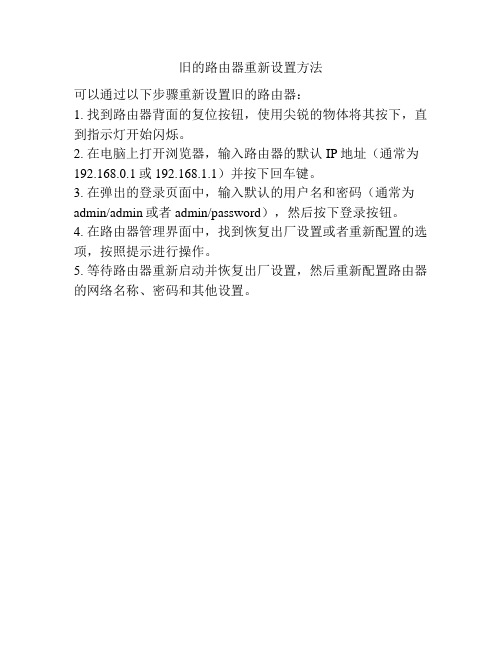
旧的路由器重新设置方法
可以通过以下步骤重新设置旧的路由器:
1. 找到路由器背面的复位按钮,使用尖锐的物体将其按下,直到指示灯开始闪烁。
2. 在电脑上打开浏览器,输入路由器的默认IP地址(通常为192.168.0.1或192.168.1.1)并按下回车键。
3. 在弹出的登录页面中,输入默认的用户名和密码(通常为admin/admin或者admin/password),然后按下登录按钮。
4. 在路由器管理界面中,找到恢复出厂设置或者重新配置的选项,按照提示进行操作。
5. 等待路由器重新启动并恢复出厂设置,然后重新配置路由器的网络名称、密码和其他设置。
家庭网络重置指南:恢复网络到出厂设置(十)

家庭网络重置指南:恢复网络到出厂设置近年来,随着互联网的普及,网络已经成为家庭生活中不可或缺的一部分。
然而,当我们在家里使用网络时,有时候会遇到一些难以解决的问题,比如网络速度变慢,信号不稳定,或是密码丢失等。
此时,一个简单而有效的解决方法就是将网络恢复到出厂设置,重新开始。
接下来,本文将为您介绍如何进行家庭网络的重置。
第一步:备份重要数据在进行网络重置之前,务必备份您的重要数据。
这些数据可能包括无线路由器的配置文件、登录密码、连接设备的列表等。
通过备份这些数据,当网络重置完成后,可以帮助您恢复原有设备的连接,并简化您重新配置网络的过程。
第二步:确定需要重置的设备在家庭网络中,常见的设备包括无线路由器、有线交换机、家庭服务器等。
在进行网络重置之前,首先要明确需要重置的是哪个设备。
通常情况下,无线路由器是家庭网络的核心设备,因此是首选。
第三步:查找重置按钮或设置选项在组装无线路由器时,通常会有一个重置按钮或设置选项,用于恢复设备到出厂设置。
重置按钮一般位于设备背后或底部,用纽扣针或尖锐物品轻触即可。
如果没有重置按钮,可以进入设备管理界面,查找“恢复出厂设置”选项进行操作。
第四步:执行重置操作找到重置按钮或设置选项后,下一步就是执行重置操作。
使用纽扣针轻触重置按钮或按照设备管理界面的提示进行操作。
一般情况下,重置操作会将设备的配置信息全部清除并恢复到出厂默认设置。
第五步:重新配置网络网络恢复到出厂设置后,需要重新配置网络。
这包括重新设置无线网络名称(SSID),更改无线密码,并连接其他设备。
在重新配置网络时,您可以根据自己的需求选择不同的设置选项,比如设置访客网络、过滤掉不需要连接的设备等。
第六步:更新固件和软件在网络重置完成之后,建议您检查并更新设备的固件和软件。
固件和软件的更新通常能够提供更好的性能和安全性,并修复一些已知问题。
您可以登录设备的官方网站或使用设备管理界面来进行固件和软件的更新。
第七步:测试网络连接最后,当您完成网络配置后,建议您测试网络连接。
详解无线路由器恢复配置功能
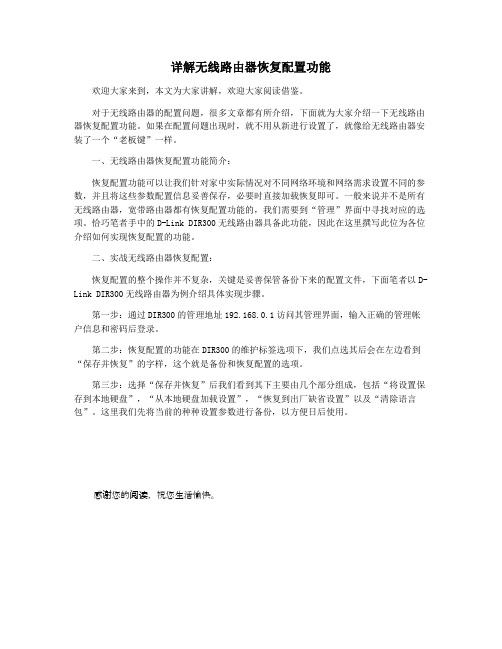
详解无线路由器恢复配置功能
欢迎大家来到,本文为大家讲解,欢迎大家阅读借鉴。
对于无线路由器的配置问题,很多文章都有所介绍,下面就为大家介绍一下无线路由器恢复配置功能。
如果在配置问题出现时,就不用从新进行设置了,就像给无线路由器安装了一个“老板键”一样。
一、无线路由器恢复配置功能简介:
恢复配置功能可以让我们针对家中实际情况对不同网络环境和网络需求设置不同的参数,并且将这些参数配置信息妥善保存,必要时直接加载恢复即可。
一般来说并不是所有无线路由器,宽带路由器都有恢复配置功能的,我们需要到“管理”界面中寻找对应的选项。
恰巧笔者手中的D-Link DIR300无线路由器具备此功能,因此在这里撰写此位为各位介绍如何实现恢复配置的功能。
二、实战无线路由器恢复配置:
恢复配置的整个操作并不复杂,关键是妥善保管备份下来的配置文件,下面笔者以D-Link DIR300无线路由器为例介绍具体实现步骤。
第一步:通过DIR300的管理地址192.168.0.1访问其管理界面,输入正确的管理帐户信息和密码后登录。
第二步:恢复配置的功能在DIR300的维护标签选项下,我们点选其后会在左边看到“保存并恢复”的字样,这个就是备份和恢复配置的选项。
第三步:选择“保存并恢复”后我们看到其下主要由几个部分组成,包括“将设置保存到本地硬盘”,“从本地硬盘加载设置”,“恢复到出厂缺省设置”以及“清除语言包”。
这里我们先将当前的种种设置参数进行备份,以方便日后使用。
感谢您的阅读,祝您生活愉快。
怎么将极路由恢复出厂设置

怎么将极路由恢复出厂设置
你知道极路由怎么恢复到出厂设置吗?极路由恢复出厂设置的操作其实非常简单,下面是店铺给大家整理的一些有关将极路由恢复出厂设置的方法,希望对大家有帮助!
将极路由恢复出厂设置的方法
方法一、按复位按钮恢复出厂设置
在极路由的机身上有一个复位按钮,如下图所示。
在极路由接通电源的情况下,一直按住复位按钮不松开;然后观察极路由上的指示灯,当所有指示灯熄灭并重新闪烁的时候,表示恢复出厂设置成功,正在重启,这时候可以松开复位按钮了。
极路由的复位按钮
温馨提示:
一般来说,当忘记了极路由的管理密码(也就是后台登录密码),已经不能登录到极路由后台设置页面了;这种情况下,可以使用按住复位按钮的方式,来吧极路由恢复出厂设置。
方法二、登录到设置页面恢复出厂设置
1、在浏览器中输入:hiwifi.或者192.168.199.1打开后台登录页面——>输入“管理密码”,登录到极路由后天设置页面。
输入密码,登录到极路由设置页面
2、点击“高级设置”
进入极路由高级设置界面
3、点击左侧“恢复出厂设置”——>在点击右侧的“恢复出厂设置”选项
点击“恢复出厂设置”选项
4、在弹出的对话框中点击:恢复出厂设置,如下图所示
点击恢复出厂设置,开始执行恢复出厂设置操作
6、此时,极路由会自动执行恢复出厂设置操作,如下图所示。
系统自动开始恢复出厂设置
重要说明:
要使用此方法把极路由恢复出厂设置,必须要知道极路由后台管理密码(登录密码),可以成功登录到极路由的后台设置页面,这是前提条件。
忘记了极路由管理密码的时候,请使用方法一解决的内容,来把极路由恢复出厂设置。
- 1、下载文档前请自行甄别文档内容的完整性,平台不提供额外的编辑、内容补充、找答案等附加服务。
- 2、"仅部分预览"的文档,不可在线预览部分如存在完整性等问题,可反馈申请退款(可完整预览的文档不适用该条件!)。
- 3、如文档侵犯您的权益,请联系客服反馈,我们会尽快为您处理(人工客服工作时间:9:00-18:30)。
如何将Vigor 路由器恢复至出厂默认设
置?
不同型号的Vigor路由器有不同的方法来恢复出厂值。
请参考以下三种方法。
1)软件重启
所有型号的Vigor路由器都可以通过Web设置页面恢复出厂默认值。
Vigor 2*** 系列具体方法是在“系统管理-> 重启系统”页面里选择“使用出厂默认设定”,再点击“确定”重启路由器。
Vigor 3*** 系列具体方法是在“系统-> 重启”页面里选择“恢复到出厂默认设置”,再点击“应用”重启路由器。
2)硬件重启
按住路由器后部的Factory RESET键,并保持超过5秒。
当ACT灯开始快速闪动,再放开RESET键。
路由器将会恢复至出厂设置,其默认IP为192.168.1.1
Vigor3300V -利用Factory reset按钮
在路由器前端面板上有个Factory Reset按钮,请您按住这个铵钮不放,然后观察路由器面板上LAN口和WAN口的指示灯状态,当您看到LAN口和WAN口的所有指示灯同时闪了一下时,就表示路由器已经恢复到出厂设置。
VigorPro系列路由器-利用RST按钮
在VigorPro 路由器前端面板上有个RST按钮,请您按住这个铵钮不放,然后观察路由器面板上ACT指示灯状态。
当您看到ACT指示灯快速闪烁时(比正常工作时的闪烁频率快很多)再松开,这样路由器就会恢复到出厂设置。
Vigor 2*** 系列路由器(如Vigor2900, Vigor2200Eplus, 等等) -也是利用Factory reset按钮
在路由器后部有RST按钮,也是请您按住此按钮不放。
同VigorPro系列一样,当观察到路由器面板左边第一个ACT灯状态,判断路由器是否恢复到出厂设置。
注意:Vigor2000没有Factory Reset键,请使用.rst升级文件将路由器刷新至默认设置。
具体升级方式请查看以下链接。
/support/FaqcontentShow.php?article_id=125
3)通过Console口重启
Vigor3300Bplus(Vigor3300B+) -利用Console口
对于Vigor3300B+路由器,它的面板上没有提供“恢复出厂设置”(Factory Reset)按钮,所以您只能参照以下方法由路由器面板上的Console口(如下图)登录路由器并将其恢复到出厂设置。
1.首先将Console口连线一端接在您的PC的COM口(这里需要一个RJ45到COM口的转接器)上,另一端接在Vigor3300B+的Console口上。
然后参照下面的步骤在PC上使用“超级终端”程序通过console口登录路由器。
2.启用Windows开始菜单里的“超级终端”程序。
3.在“新建连接”里输入连接名称,比如vigor3300,并点击“确定”按钮进入下一步。
4.在“连接时使用”项里请选择正确的COM口。
您可以在Windows的资源管理器里查到对应的COM口。
这里连接的是COM1口,点击“确定”按钮进入下一步。
5.在“每秒位数”里选择57600,并在“数据流控制”里选择“无”,其它项请保持默认值,然后点击“确定”按钮进入下一步。
6.如果这时您看到“超级终端”一直没有响应的话(如下图),请您将Vigor3300的电源关掉再打开。
7.之后您就可以看到它提示您登录路由器了。
请在“Draytek login”项里输入登录名称DRAYTEK(请注意这里是大写字母),然后在“Password”里输入vigor3300(请注意这里是小写字母)。
当您看到“DrayTek>”提示符时说明您已经成功登录到路由器了。
这时请您输入“system reboot default”命令将路由器恢复到出厂设置,如下图。
